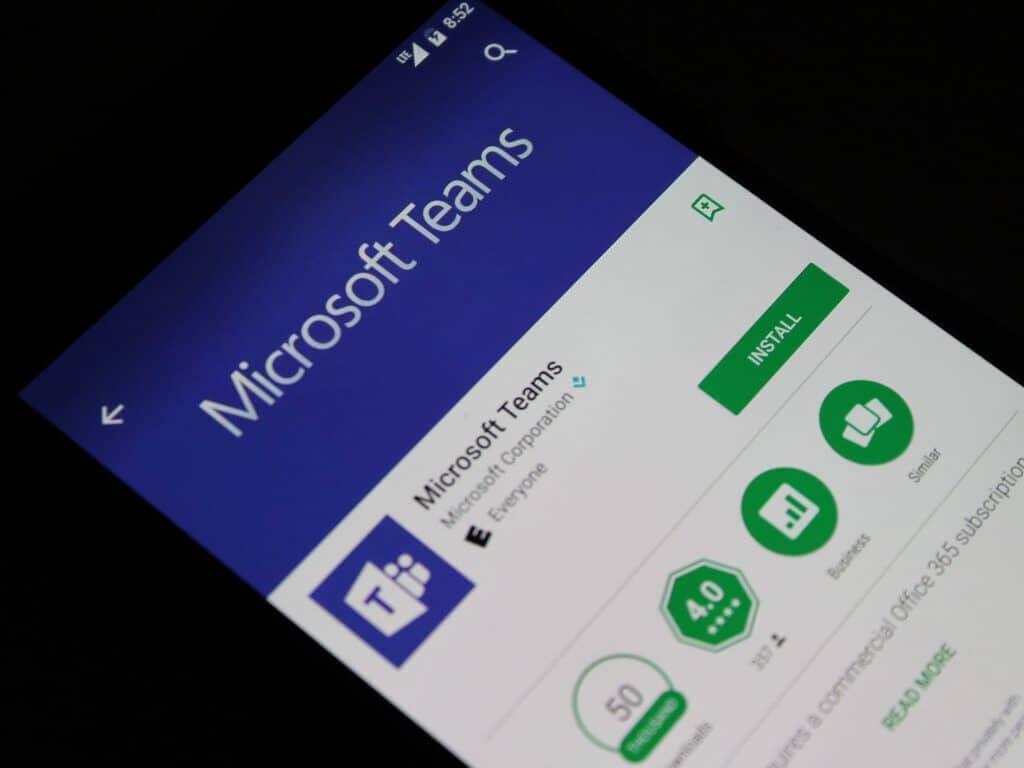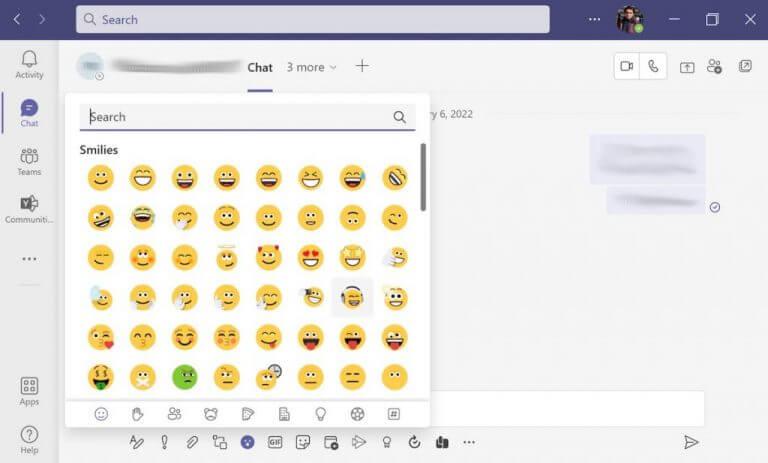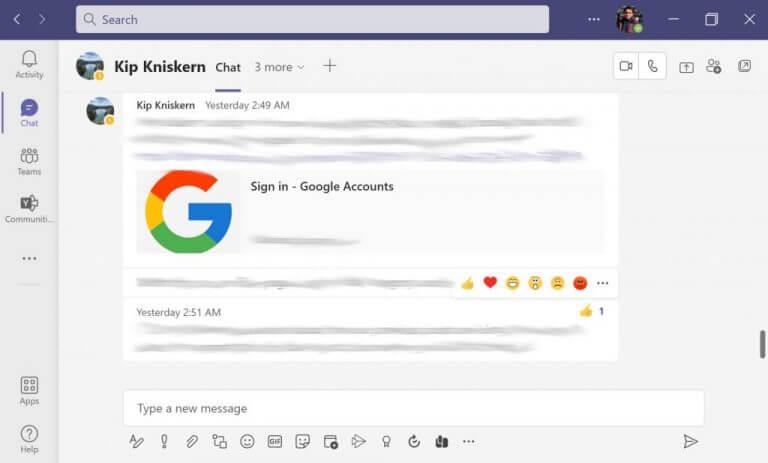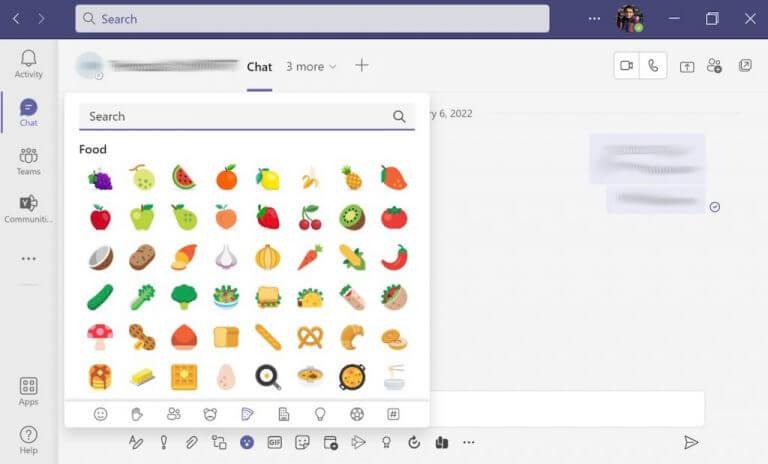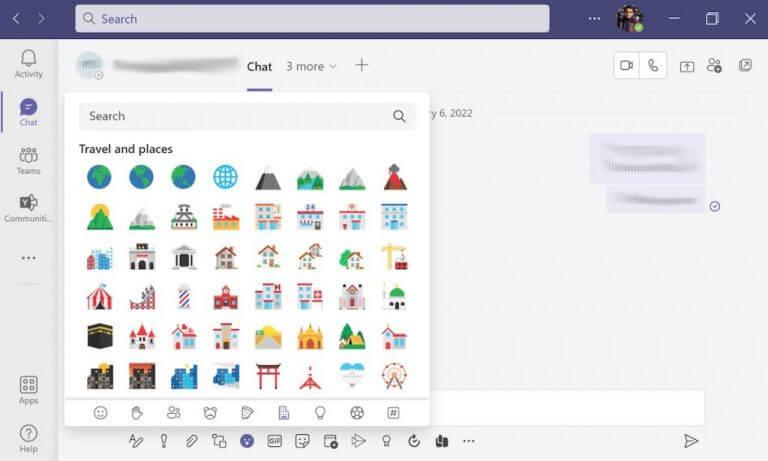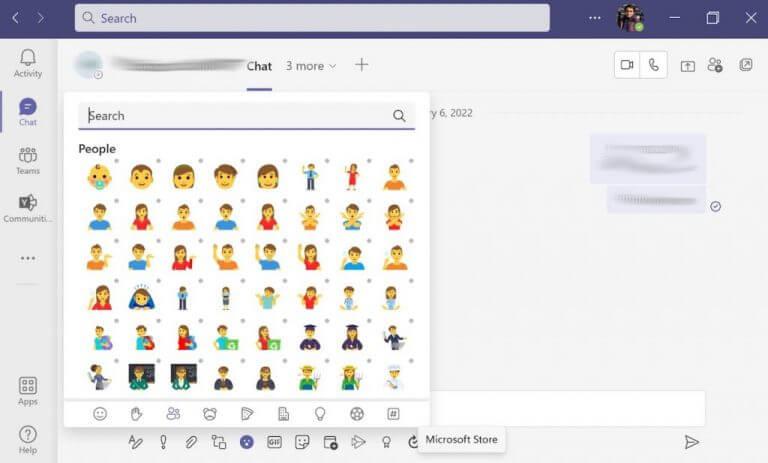Komunikácia nie je nikdy jednoduchá. Nikde tento fakt nezadrží viac vody, ako keď sa musíte vyjadrovať písomne. Našťastie, pokiaľ ide o online komunikáciu, máme emotikony, na ktoré sa môžeme vrátiť.
A ak ste a Tímy používateľ, budete rozmaznaní možnosťami; najmä od doby, keď spoločnosť Microsoft prepracovala všetky existujúce emotikony aplikácie Teams. V nasledujúcom texte sme pokryli všetko a čokoľvek, čo môžete robiť s emotikonmi vo svojej aplikácii Teams, a udržiavame tieto konverzácie nažive. Poďme teda rovno do toho.
Odosielanie nálepky v aplikácii Teams
Rovnako ako mnoho iných platforiem na odosielanie správ dnes, Teams urobil z používania funkcie emojis jednoduchú záležitosť. Tu je návod, ako používate emotikony v aplikácii Teams:
- Keď posielate správu, kliknite na Emoji.
- Potom dostanete zoznam emotikonov, z ktorých si môžete vybrať.
- Vyberte si konkrétny emotikon, ktorý najlepšie vystihuje vaše emócie.
- Kliknutím naň ho pridáte do správy.
Emoji sa pridá do vašej správy. Všetko, čo musíte urobiť, je stlačiť Odoslať aby sa emoji objavil spolu s vašou správou.
Reagujte na chaty a správy
Okrem odosielania rôznych emotikonov v textových správach máte tiež možnosť reagovať na text od svojich spoluhráčov. Páčil sa vám názor zdieľaný kolegom? Umiestnite kurzor myši na text, kým nezískate množstvo predvolených emotikonov, z ktorých si môžete vybrať. Pôjde o sériu najčastejšie používaných smajlíkov a nálepku palec hore.
Kliknite na jeden emoji a vaša reakcia sa okamžite zobrazí všetkým. Odosielateľ textu bude tiež upozornený na vašu reakciu.
Je z čoho vyberať
Podľa nášho názoru sú Teams zaujímavé nielen emotikony, ktoré môžete posielať – túto funkciu majú takmer všetky aplikácie, ale aj skutočnosť, že máte na výber nedostatok možností.
V kroku 1 vyššie, keď kliknete na Emoji dostanete zoznam možností, z ktorých si môžete vybrať. Existujú smajlíky, ako je uvedené vyššie.Existuje však aj niekoľko ďalších emodži: Gestá rúk, Ľudia, Zvieratá, Jedlo, Cestovanie a Aktivity sú niektoré z kategórií, ktoré tvoria úspešnú funkciu emotikonov v tímoch.
Všetko to zabaliť
Je ťažké vyjadriť svoje pocity písaným slovom. Použitím emotikonov poskytovaných aplikáciou Teams môžete tento proces zjednodušiť (a možno aj zvýšiť spokojnosť). Dúfame, že vám tieto tipy pomohli čo najlepšie využiť tímy Microsoft. Tu sa však nezastavujte; prešli sme veľa vecí, aby sme z Teams vyťažili maximum.
FAQ
Ako pridám emotikony do príspevku alebo správy?
Môžete ich použiť ako súčasť svojho príspevku alebo chatovej správy počas písania (alebo ako samostatnú správu bez textu) – stačí kliknúť na ikonu emotikonu pod správou, hľadať alebo prehliadať možnosti a vybrať tú, ktorú chcete. Môžete tiež zadať názov emodži v zátvorkách ako skratku na pridanie emodži Teams.
Ako používať emotikony Microsoft Teams?
Emoji Microsoft Teams 1 Otvorte Microsoft Teams. 2 Vyberte kanál alebo chatovú konverzáciu. 3 Kliknite na položku Nová konverzácia. 4 Kliknite do poľa na zadávanie textu. 5 Kliknutím na tlačidlo emoji/smajlík otvoríte panel emodži. 6 Kliknutím na emotikon ho odošlite. 7 V systéme Windows 10 môžete tiež klepnúť na položku Win+. otvorte panel emodži systému Windows 10 a zadajte z neho emotikon. Viac…
Ako odošlete smajlíka do Microsoft Teams?
Otvorte Microsoft Teams. Vyberte kanál alebo četovú konverzáciu. Kliknite na položku Nová konverzácia. Kliknite do poľa na zadávanie textu. Kliknutím na tlačidlo emoji/smajlík otvoríte panel emodži. Kliknutím na emotikon ho odošlete. V systéme Windows 10 môžete tiež klepnúť na položku Win+. otvorte panel emodži systému Windows 10 a zadajte z neho emotikon.
Ako používať emotikony v systéme Windows 10?
V systéme Windows 10 môžete tiež klepnúť na položku Win+. otvorte panel emodži systému Windows 10 a zadajte z neho emotikon. Reakcie možno dať na správy, na schôdze, ktoré sú aktívne, a na súbory, ktoré boli zdieľané.
Ako pošlem emotikony svojim priateľom na Facebooku?
Odoslanie emodži Ak chcete vložiť emotikon do správy chatu alebo kanála: Vyberte Emoji pod poľom správy. V spodnej časti kontextového okna vyberte jednu z nových galérií emotikonov.
Ako používať tajné emotikony Microsoft Teams?
Tajné emotikony Microsoft Teams môžete jednoducho použiť zadaním dvojbodky a písmena pre tento konkrétny emotikon. Poznámka: Toto bude fungovať iba vo verzii Teams Desktop a nie v aplikácii Teams Mobile. 1. Stlačte kláves Windows, zadajte Microsoft Teams a kliknite na Otvoriť. 2.
Ako vložiť GIF do Microsoft Teams?
Nálepky, mémy a GIFy môžete vkladať aj do Microsoft Teams nasledovne: 1. Spustite Microsoft Teams na vašom PC. 2. Otvorte kanál Teams alebo vlákno rozhovoru. 3A. Kliknite na ikonu GIF v spodnej časti. 4A. Potom vyberte požadovaný GIF. 5A. Vloží sa do textovej oblasti chatu. Stlačením klávesu Enter odošlite GIF.
Ako odošlem emotikony v Microsoft Teams?
Odošlite emoji, GIF alebo nálepku v aplikácii Teams. 1 Pošlite emotikon. Ak chcete do správy vložiť emotikon, vyberte položku Emoji pod rámčekom. Vyberte požadované emoji z galérie emodži alebo vyhľadajte kľúčové slovo… 2 Pošlite GIF. 3 Pošlite meme alebo nálepku. 4 Vyhľadajte meme alebo nálepku. 5 Prispôsobte si meme alebo nálepku. Pozrieť viac….
Ako posielať emotikony na Microsoft Teams?
AndroidiOSWindowsMac Ak chcete odoslať Emoji, meme alebo GIF v aplikácii Teams, vyberte v okne Napíšte správu a potom vyberte Emojis, Memy alebo GIF a prezrite si dostupné výbery. Ak chcete odoslať Emoji, vyberte Emoji, ktoré chcete odoslať, a potom vyberte Odoslať .
Ako odošlete meme na Microsoft Teams?
Ak chcete odoslať Emoji, meme alebo GIF v aplikácii Teams, vyberte v okne Napíšte správu a potom vyberte Emoji, Meme alebo GIF a prezrite si dostupné výbery. Ak chcete odoslať Emoji, vyberte Emoji, ktoré chcete odoslať, a potom vyberte Odoslať. Ak chcete vytvoriť a odoslať Meme, nahrajte svoj vlastný obrázok alebo vyberte jeden z existujúcich obrázkov.
Ako odošlem Emoji/meme alebo GIF?
Odošlite emoji, meme alebo GIF.1 Ak chcete odoslať Emoji, vyberte Emoji, ktoré chcete odoslať, a potom vyberte Odoslať . 2 Ak chcete vytvoriť a odoslať Meme, odovzdajte svoj vlastný obrázok alebo vyberte jeden z existujúcich obrázkov. Pridajte text do meme a potom vyberte Hotovo. Vyberte Odoslať… 3 Ak chcete odoslať GIF, vyhľadajte požadovaný GIF, vyberte ho a potom vyberte Odoslať .